《Adobe Premiere Pro CC经典教程》——2.3 设置序列
本节书摘来自异步社区《Adobe Premiere Pro CC经典教程》一书中的第2课,第2.3节,作者 【美】Adobe公司 ,译者 裴强,宋松,更多章节内容可以访问云栖社区“异步社区”公众号查看。
2.3 设置序列
你可能想要创建序列,在其中放置视频剪辑、音频剪辑和图形。Adobe Premiere Pro会改变放置到序列中的视频和音频剪辑,以便它们匹配序列的设置。项目中的每个序列具有不同的设置,你会想要选择与原始媒体尽可能精确匹配的设置。这样做可以减少系统播放剪辑所做的工作,改进实时性能,并提高质量。
2.3.1 创建自动匹配源媒体的序列
如果不确定应选择哪种序列设置,不要担心。Adobe Premiere Pro有一种特殊的快捷方式,可以根据原始媒体创建序列。
提示:
如果添加到序列的第一个剪辑与序列的播放设置不匹配,Adobe Premiere Pro会询问你是否想更改序列设置以让它自动匹配。
Project(项目)面板底部有一个New Item(新建项目)菜单按钮。可以使用此菜单创建新
项目,比如序列和字幕。
要自动创建匹配媒体的序列,在Project面板中将任意剪辑拖放到此New Item菜单按钮上即可。
Adobe Premiere Pro会创建一个与剪辑名称相同的新序列,以及一个匹配的帧大小和帧速率。现在可以开始编辑了,并且可以确信序列设置将正常工作。
2.3.2 选择正确预设
如果你知道自己所需的设置,则Adobe Premiere Pro为你提供了所有选项来配置序列。如果你不确定,则可以从预设列表中进行选择。
单击Project面板底部的New Item菜单按钮,并选择Sequence。
New Sequence(新建序列)对话框有3个选项卡:Sequence Presets(序列预设)、Settings(设置)和Tracks(轨道)。我们从Sequence Presets开始。
Sequence Presets选项卡让设置新序列变得更简单。选择预设时,Adobe Premiere Pro为序列选择最匹配特定视频和音频格式的设置。选择了预设后,可以在Settings(设置)选项卡中微调这些设置。

你将发现针对最常使用和支持的媒体类型的大量预设配置选项。根据摄像机格式组织这些设置(具体设置位于一个文件夹中,而该文件夹以录制格式命名)。
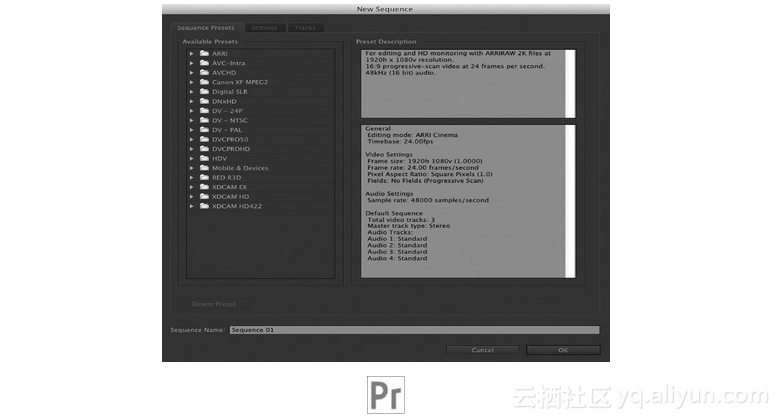
注意:
Sequence Presets选项卡中的Preset Description部分通常描述以此格式捕捉媒体的摄像机种类。
单击提示三角形来查看组中的具体设置。这些设置通常围绕帧速率和帧大小进行设计。我们来看一个示例。
1.单击组AVCHD旁边的提示三角形。

现在可以看到三个子文件夹,根据帧大小和隔行扫描方法分组。记住,摄像机通常可以使用大小不同的HD并以不同的帧速率和录制方法拍摄视频。下一个练习所用的媒体是720p的AVCHD,帧速率为25fps。
2.单击720p子组旁边的提示三角形。
3.为了最好地匹配将使用的素材,可单击AVCHD 720p25预设来选择它。
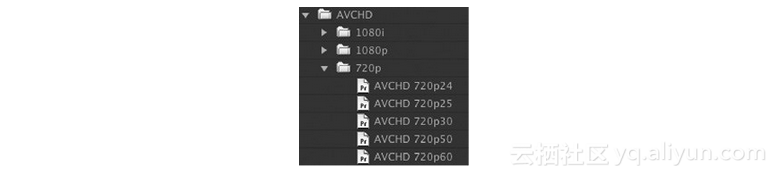
开始视频编辑时,可能会发现可用的格式太多了。Adobe Premiere Pro可以播放并处理非常多的视频和音频格式,并且通常可以顺利地播放不匹配的格式。
但是,当Adobe Premiere Pro因序列设置不匹配而不得不调整视频以进行播放时,系统必须做额外的工作才能播放视频,这会影响实时性能。开始编辑之前,有必要花时间确保序列设置与原始媒体文件相匹配。你会注意到,所有预设都是按照摄像机类型分组的,因此可以轻松选择适合的预设。
要素始终是相同的:每秒的帧数量、帧大小(图片中的像素数量)。如果打算将序列转换为文件,那么帧速率、音频格式和帧大小等内容应与此处所选的设置相匹配。
当输出到一个文件时,可以选择想要的任意导出格式(有关导出的更多信息,请参见第18课)。
尽管标准的预设通常就很合适,但你可能想要创建自定义设置。为此,首先选择与媒体匹配的序列预设,然后在Settings选项卡中进行自定义选择。可以单击Settings选项卡底部的Save Preset(保存预设)按钮来保存自定义预设。在Save Settings(保存设置)对话框中为自定义的项目设置预设命名,如果愿意也可以添加注释,然后单击OK按钮。该预设将出现在Sequence Presets下的Custom文件夹中。
可以使用Apple ProRes作为自己的预览文件编解码器。选择一种自定义编辑模式,然后选择QuickTime作为预览文件格式,并选择Apple ProRes作为编解码器。
2.3.3 自定义序列
选择了最匹配源视频的序列预设后,你可能想要调整设置以适应具体的序列。
要开始进行调整,单击Settings选项卡,并选择与Adobe Premiere Pro播放视频和音频文件的方式更匹配的选项。记住,Adobe Premiere Pro会自动改编添加到时间轴的视频,以使它与序列设置相匹配,这提供了标准的帧速率和帧大小,无论原始格式是什么。
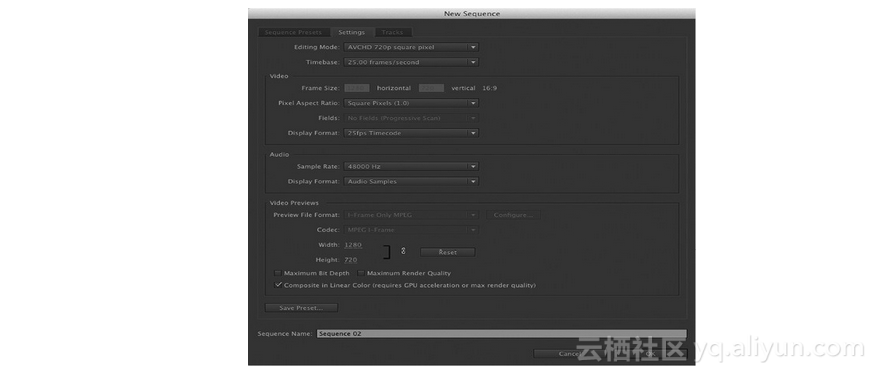
你会注意到,使用预设时一些设置无法更改。这是因为它们针对在Preset选项卡中所选的媒体类型进行了优化。为了获得完全的灵活性,将Editing Mode(编辑模式)菜单更改为Custom(自定义),则将能够更改所有可用的选项。
提示:
现在,先不管设置,但是要检查预设如何配置新序列。在选项卡中自上而下地查看每个设置,以了解正确配置视频编辑序列所需的所有选项。
Settings选项卡允许你自定义预设的各个设置。如果你的媒体与其中一个预设匹配,则没有必要对Settings选项卡进行更改。实际上,建议不要对Settings选项卡进行更改。
格式和编解码器
视频文件类型,比如Apple QuickTime、Microsoft AVI和MXF,是具有多种不同视频和音频编解码器的容器。文件被称为包装器,而视频和音频则被称为本质特征。
编解码器是压缩器/解压缩器的简称。它是视频和音频信息的存储方式。
如果将完成的序列输出为文件,则将选择文件类型和编解码器。
最大位深和最高渲染质量
如果启用Maximum Bit Depth(最大位深)选项,则Adobe Premiere Pro可以尽可能地最高质量渲染特效。对于许多特效,这意味着32位浮点颜色,这支持数万亿的颜色组合。这是效果所能获得的最佳质量,但是需要计算机执行更多的工作,因此如果启用了此选项,那么实时性能可能会降低。
如果启用Maximum Render Quality(最高渲染质量)选项,或者是拥有GPU加速,则Adobe Premiere Pro使用更高级的系统来将图像缩放得更小。如果没有此选项,在缩小图像时可能会看到人为痕迹或噪点。如果没有GPU加速,此选项将影响播放性能。
可以随时打开或关闭这些选项,因此可以在编辑时关闭这些选项,而在输出完成作品时打开这些选项。即使同时打开这两个选项,也可以使用实时效果并获得良好的Adobe Premiere Pro性能。
2.3.4 了解音频轨道类型
如果在New Sequence对话框中单击Tracks选项卡,则可以选择新序列的轨道选项。当为序列添加视频或音频剪辑时,会将它们放在轨道上。轨道是序列中的水平区域,在特定的时间保存剪辑。如果有多个视频轨道,则放置在顶部轨道的任何视频将位于底部轨道的剪辑前面(如果它们是同一个时间段)。因此,如果第二个视频轨道上有文本或图形,而第一个视频轨道上有视频,则会看到所有内容。
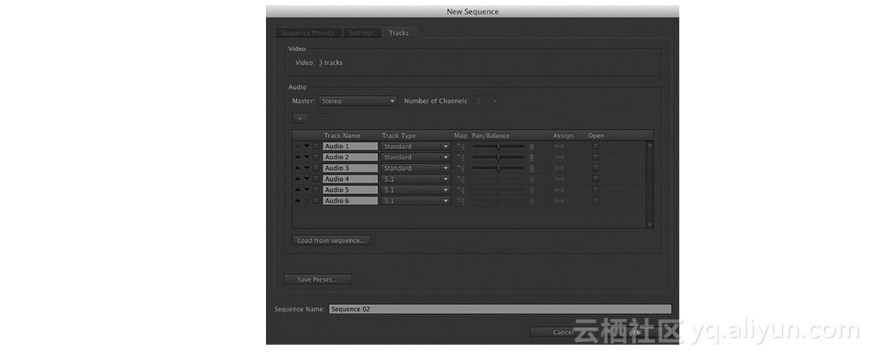
所有音频轨道会同时播放,因此可以轻松地创建音频混合。只需将音频剪辑放在不同的轨道上,按照时间进行排列即可。可以将叙述、插播、音效和音乐放在专用轨道上进行分类,这样就可以更轻松地找到序列的方向。
Adobe Premiere Pro可以在创建序列时指定将添加的视频和音频轨道的数量。稍后可以添加和删除视频或音频轨道,但是无法更改Audio Master(声音母带)设置。
注意:
创建了序列后,无法更改Audio Master设置。此设置用于选择单声道、立体声、5.1或多声道输出。出于这些课程的目的,我们将选择Stereo(立体声)设置。如果你刚接触视频编辑,很可能会为大多数项目选择Stereo设置。其他选项用于高级的专业工作流,比如电影的混合环绕声。
可以从几种音频轨道类型中进行选择。每种轨道类型旨在添加特定类型的音频文件。选择特定的轨道类型时,Adobe Premiere Pro提供了正确的控件来调整声音。
为具有视频和音频的序列添加剪辑时,Adobe Premiere Pro确保音频部分位于正确的轨道,不会意外地将音频剪辑放到错误的轨道上;如果没有正确的轨道类型,则Adobe Premiere Pro将自动创建一个正确的轨道类型。
在接下来的几小节中,我们将简单地介绍一下每种类型(在第11课详细介绍音频)。
2.3.5 音频轨道
音频轨道是放置音频剪辑的水平区域。Adobe Premiere Pro中的音频轨道类型如下所示。

- Standard(标准)。这些轨道可以包含单声道和立体声音频剪辑。
- 5.1。这些轨道只能包含具有5.1音频的音频剪辑(环绕立体声格式)。
- Adaptive(自适应)。此轨道类型是在Adobe Premiere Pro CS6中增加的。自适应轨道可以包含单声道和立体声音频,并让你精确控制音频母带的输出路由。
- Mono(单声道)。此轨道类型只包含单声道音频剪辑。
2.3.6 子混合
子混合是Adobe Premiere Pro中音频整理工具的一个特殊功能,可以将序列中轨道的输出发送到子混合而不是直接发送到主输出,然后使用子混合来应用特殊音频效果并更改音量。对于单个轨道来说,此功能看起来不是很有用,但是可以将任意多的常规音频轨道发送到一个子混合。这意味着一个子混合可以控制10个音频轨道。简单地说,这意味着更少的单击和更多的操作。
根据想要的输出选项选择子混合。
- Stereo Submix(立体声子混合)。用于子混合立体声轨道。

- 5.1 Submix(5.1子混合)。用于子混合5.1轨道。
- Adaptive Submix(自适应子混合)。用于子混合单声道或立体声轨道。
- Mono Submix(单声道子混合)。用于子混合单声道轨道。
对于第一个序列,我们将使用默认设置。一定要花时间单击可用的选项以便了解它们。
1.现在,单击Sequence Name框并将序列命名为First Sequence。
2.单击OK按钮以创建序列。
3.选择File>Save。恭喜你!使用Adobe Premiere Pro创建了新项目和序列。
《Adobe Premiere Pro CC经典教程》——2.3 设置序列相关推荐
- 《Adobe Premiere Pro CC经典教程》——2.2 设置项目
本节书摘来自异步社区<Adobe Premiere Pro CC经典教程>一书中的第2课,第2.2节,作者 [美]Adobe公司 ,译者 裴强,宋松,更多章节内容可以访问云栖社区" ...
- 《Adobe Premiere Pro CC经典教程(彩色版)》——2.2 建立项目
本节书摘来自异步社区<Adobe Premiere Pro CC经典教程(彩色版)>一书中的第2课,第2.2节,作者 [英国]Maxim Jago(马克西姆 亚戈),译者 陈昕昕,郭光伟 ...
- 《Adobe Premiere Pro CC经典教程(彩色版)》——2.3 设置序列
本节书摘来自异步社区<Adobe Premiere Pro CC经典教程(彩色版)>一书中的第2课,第2.3节,作者 [英国]Maxim Jago(马克西姆 亚戈),译者 陈昕昕,郭光伟 ...
- 《Adobe Premiere Pro CC经典教程》——14.6 特殊颜色效果
本节书摘来自异步社区<Adobe Premiere Pro CC经典教程>一书中的第14课,第14.6节,作者 [美]Adobe公司 ,译者 裴强,宋松,更多章节内容可以访问云栖社区&qu ...
- 《Adobe Premiere Pro CC经典教程(彩色版)》——导读
前 言 Adobe Premiere Pro CC是一个专门为视频爱好者和专业人士准备的必不可少的编辑工具,是可用的最具扩展性.有效性和精确性的视频编辑工具.它支持众多的视频格式,包括AVCHD.HD ...
- 《Adobe Premiere Pro CS5经典教程》——2.9 用Media Browser查找素材
本节书摘来自异步社区<Adobe Premiere Pro CS5经典教程>一书中的第2课,第2.9节,作者 [美]Adobe公司 ,译者 许伟民,袁鹏飞,更多章节内容可以访问云栖社区&q ...
- 《Adobe Premiere Pro CS4经典教程》——1.7 Adobe Premiere Pro工作区
本节书摘来自异步社区<Adobe Premiere Pro CS4经典教程>一书中的第1课,第1.7节,作者 [美]Adobe公司,译者 王永炫,更多章节内容可以访问云栖社区"异 ...
- 《Adobe Premiere Pro CS5经典教程》——2.5 导入素材
本节书摘来自异步社区<Adobe Premiere Pro CS5经典教程>一书中的第2课,第2.5节,作者 [美]Adobe公司 ,译者 许伟民,袁鹏飞,更多章节内容可以访问云栖社区&q ...
- 《Adobe Premiere Pro CS4经典教程》——复习
本节书摘来自异步社区<Adobe Premiere Pro CS4经典教程>一书中的第1课,复习,作者 [美]Adobe公司,译者 王永炫,更多章节内容可以访问云栖社区"异步社区 ...
最新文章
- 安装和使用Oracle VM VirtualBox中的要点,注意事项和遇到的问题
- 智能小车设计指导 第二版
- Linux环境源码编译安装SVN
- 爱情是一出未经排练的戏
- PS网页设计教程XXIX——如何在PS中设计一个画廊布局
- java 截取byte数组_2020年的秋招已经开始了!最新Java面试题大全(文末附参考答案)送给大家...
- 中如何对一个数取余_如何找到自己在一个城市中的定位?
- C语言-05内存剖析
- leetcode python3 简单题83. Remove Duplicates from Sorted List
- windows串口控制linux,是这个linux的串口配置与windows相同
- Java中的正则表达式
- 软件工程实践2017——软件产品案例分析
- Linux开关键盘背光灯
- 现代计算机eniac的诞生,eniac诞生于哪一年(第一台电脑eniac诞生在哪国)
- for循环基础练习学案:打印平行四边形
- (VBA)Word中对选中的行(代码行)自动编号并修改注释的颜色
- Testudo:Spartan + Groth16 的R1CS ZKP证明系统
- 理解计算:从√2到AlphaGo——第2季 神经计算的历史背景
- 女程序员在IT界的发展方向是什么?
- C++取整,四舍五入
